Çalışma kitabını açarken her zaman A1 hücresinde nasıl yapılır?
Hepimizin bildiği gibi, bir çalışma kitabını açtığınızda, en son kaydettiğiniz ve kapattığınız hücre konumunu gösterecektir. Her sayfa belirli bir A1 hücresinde olan bir çalışma kitabını nasıl her zaman açmaya devam edebilirsiniz? Bu makale onu çözmenin bazı yollarından bahsedecek.
Her zaman A1 hücresindeki her sayfayla bir çalışma kitabını VBA kodunu kullanarak açın
Çalışma kitabını her zaman belirli bir sayfada ve A1 hücresinde VBA kodunu kullanarak açın
 Her zaman A1 hücresindeki her sayfayla bir çalışma kitabını VBA kodunu kullanarak açın
Her zaman A1 hücresindeki her sayfayla bir çalışma kitabını VBA kodunu kullanarak açın
Örneğin, son kapatıldığında çalışma kitabının neresinde olursanız olun, çalışma kitabının her çalışma sayfasının A1 hücresinde açılmasını istersiniz. Lütfen aşağıdaki işlemleri yapın:
1. Basılı tutun ALT + F11 tuşlarını açmak için Uygulamalar için Microsoft Visual Basic pencere. Solda Proje-VBAProject bölme, çift tıklama Bu Çalışma Kitabı boş bir modül açmak ve ardından aşağıdaki kodu modüle kopyalayıp yapıştırmak için ekran görüntüsüne bakın:
VBA kodu: A1 hücresindeki her sayfayla her zaman bir çalışma kitabı açın:
Private Sub Workbook_SheetActivate(ByVal Wsh As Object)
'Updateby Extendoffice
On Error Resume Next
Wsh.Range("A1").Select
End Sub

2. Ardından bu kodu kapatın ve fileto > Farklı Kaydet çalışma kitabını farklı kaydetmek için Excel Makro Etkin Çalışma Kitabı biçim, ekran görüntüsüne bakın:

3. Şu andan itibaren, bu çalışma kitabını bir dahaki sefere açtığınızda lütfen tıklayın İçeriği etkinleştirmek kodu etkinleştirmek ve sayfalar arasında geçiş yapmak için, her çalışma sayfasının otomatik olarak A1 hücresinde olduğunu görebilirsiniz.

 Çalışma kitabını her zaman belirli bir sayfada ve A1 hücresinde VBA kodunu kullanarak açın
Çalışma kitabını her zaman belirli bir sayfada ve A1 hücresinde VBA kodunu kullanarak açın
Çalışma kitabını her seferinde başlatırken A1 hücresinde belirli bir sayfayı açmanız gerekiyorsa, aşağıdaki VBA kodu size yardımcı olabilir.
Örneğin, çalışma kitabını açarken her zaman A1 hücresindeki Sayfa1'e gitmek istiyorum.
1. basılı tutun ALT + F11 tuşlarını açmak için Uygulamalar için Microsoft Visual Basic pencere. Solda Proje-VBAProject bölme, çift tıklama Bu Çalışma Kitabı boş bir modül açmak ve ardından aşağıdaki kodu modüle kopyalayıp yapıştırmak için ekran görüntüsüne bakın:
VBA kodu: Her zaman A1 hücresinde belirli bir sayfa içeren bir çalışma kitabını açın:
Private Sub Workbook_Open()
'Updateby Extendoffice
Application.Goto ThisWorkbook.Sheets("Sheet1").Range("A1"), True
End Sub
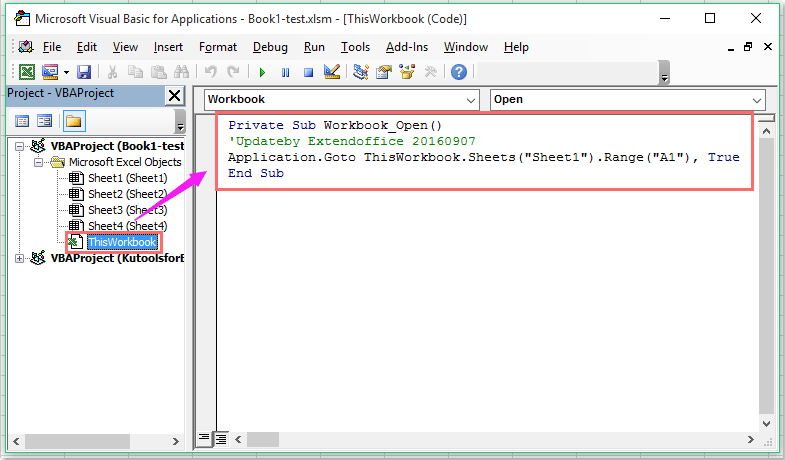
not: Yukarıdaki kodda, Sheet1 ve A1 çalışma kitabını açarken gitmek istediğiniz çalışma sayfası ve hücre başvurusudur. Bunları ihtiyacınıza göre değiştirebilirsiniz.
2. Ardından bu kodu kapatın ve fileto > Farklı Kaydet çalışma kitabını farklı kaydetmek için Excel Makro Etkin Çalışma Kitabı format, bundan böyle, bu çalışma kitabını bir dahaki sefere açtığınızda lütfen tıklayın İçeriği etkinleştirmek Kodu etkinleştirmek için ve otomatik olarak A1 hücresindeki Sayfa1'e gidecektir.
En İyi Ofis Üretkenlik Araçları
Kutools for Excel ile Excel Becerilerinizi Güçlendirin ve Daha Önce Hiç Olmadığı Gibi Verimliliği Deneyimleyin. Kutools for Excel, Üretkenliği Artırmak ve Zamandan Tasarruf Etmek için 300'den Fazla Gelişmiş Özellik Sunar. En Çok İhtiyacınız Olan Özelliği Almak İçin Buraya Tıklayın...

Office Tab, Office'e Sekmeli Arayüz Getirir ve İşinizi Çok Daha Kolay Hale Getirir
- Word, Excel, PowerPoint'te sekmeli düzenlemeyi ve okumayı etkinleştirin, Publisher, Access, Visio ve Project.
- Yeni pencereler yerine aynı pencerenin yeni sekmelerinde birden çok belge açın ve oluşturun.
- Üretkenliğinizi% 50 artırır ve her gün sizin için yüzlerce fare tıklamasını azaltır!
